win10系统如何找到我的电脑 win10系统桌面没有我的电脑图标怎么办
更新时间:2023-10-11 13:42:16作者:jiang
win10系统如何找到我的电脑,现如今电脑已经成为我们生活中不可或缺的一部分,而Windows 10作为目前最流行的操作系统之一,为我们提供了许多方便实用的功能,有时候我们可能会遇到一些问题,比如在Win10系统中找不到我的电脑图标的情况。如何解决这个问题呢?在本文中我们将为大家详细介绍Win10系统中找到我的电脑的方法,帮助大家轻松解决这一困扰。
步骤如下:
1.首先用最简单的方法打开我的电脑,这也是通用的方法,基本上不会存在无效。
如图所示。同时按住电脑键盘的win键(FN或者是ctrl键旁边的键)和E键。

2.此时立马弹出一个资源管理器窗口,如图所示。这时就可以在左侧找到要进入的磁盘空间了。
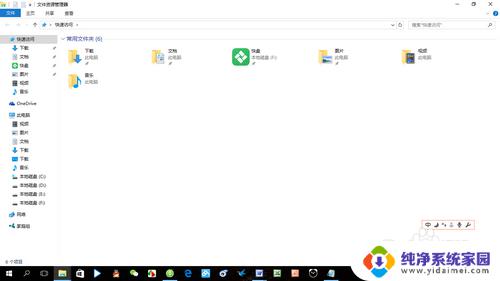
3.为了便于日后的使用,可以点击电脑任务栏上资源管理器的图标。鼠标右键,然后选择“将此程序固定到任务栏”,这时就可以将资源管理器的启动项固定了。
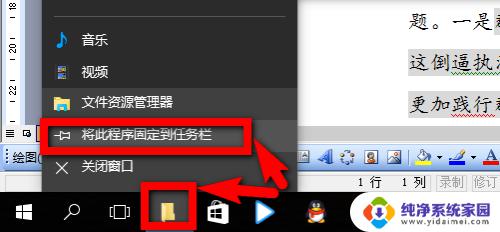
以上就是有关于如何在win10系统中找到我的电脑的全部内容,如果您遇到相同的问题,可以按照这个方法解决。
win10系统如何找到我的电脑 win10系统桌面没有我的电脑图标怎么办相关教程
- 电脑桌面怎么没有我的电脑图标 win10电脑桌面没有我的电脑图标怎么找回
- 电脑屏幕不显示我的电脑图标怎么办 Win10系统桌面找不到我的电脑怎么办
- 桌面没有我的电脑怎么找出来 Win10电脑桌面上找不到我的电脑图标怎么办
- win10系统如何将我的电脑放到桌面 Win10如何将我的电脑图标放到桌面
- 电脑系统win10桌面 win10如何在桌面上显示我的电脑图标
- win10我的电脑没有了 win10电脑桌面找不到我的电脑图标怎么办
- 桌面计算器图标不见了怎么办 Win10系统桌面上没有我的电脑图标怎么办
- 新装的win10桌面没有我的电脑 win10电脑桌面没有我的电脑图标怎么办
- win10系统此电脑怎么放桌面 Win10如何将我的电脑添加到桌面
- win10系统我的电脑在哪里找 如何在Windows10上找到我的电脑
- 怎么查询电脑的dns地址 Win10如何查看本机的DNS地址
- 电脑怎么更改文件存储位置 win10默认文件存储位置如何更改
- win10恢复保留个人文件是什么文件 Win10重置此电脑会删除其他盘的数据吗
- win10怎么设置两个用户 Win10 如何添加多个本地账户
- 显示器尺寸在哪里看 win10显示器尺寸查看方法
- 打开卸载的软件 如何打开win10程序和功能窗口